Docker CE installation on Centos Box
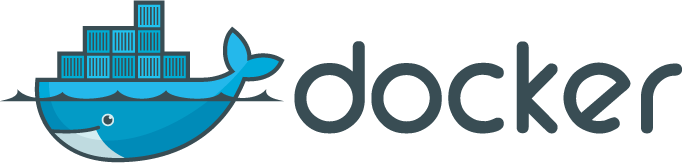
Step-1: EPEL release Repo
$ sudo yum install -y epel-release
Step-2: Remove Older Docker version if installed
$ sudo yum remove docker
docker-common
docker-selinux
docker-engine
Step-3: SET UP THE REPOSITORY
$ sudo yum install -y yum-utils device-mapper-persistent-data lvm2
Step-4: Set up the stable repository
$ sudo yum-config-manager
--add-repo
https://download.docker.com/linux/centos/docker-ce.repo
Step-5: INSTALL DOCKER CE
$ sudo yum install docker-ce
Step-6: Start Docker
$ sudo systemctl start docker
Step-7: Uninstall Docker CE
$ sudo yum remove docker-ce
Step-8: Removing Images, containers, volumes, or customized configuration files
$ sudo rm -rf /var/lib/docker
Step-9: Manage Docker as a non-root user
# Create the docker group. $ sudo groupadd docker # Add your user to the docker group $ sudo usermod -aG docker $USER
Step-10: Permission Denied Error
# WARNING: Error loading config file: /home/user/.docker/config.json -stat /home/user/.docker/config.json: permission denied $ sudo chown "$USER":"$USER" /home/"$USER"/.docker -R $ sudo chmod g+rwx "/home/$USER/.docker" -R
Step-11: Permission Denied – Connect – Daemon Socket
docker: Got permission denied while trying to connect to the Docker daemon socket at unix:///var/run/docker.sock: Post http:///var/run/docker.sock/v1.26/containers/create: dial unix /var/run/docker.sock: connect: permission denied. See 'docker run --help'. <span class="">$ sudo usermod -a -G docker </span><span class="kw4">$USER</span>
Step-12: Configure Docker to start on boot
$ sudo systemctl enable docker
Categories